发布时间:2023-10-08 14: 09: 00
运动模糊是专业和业余视频制作中最广泛使用的视频效果之一。视频编辑师依赖于运动模糊效果来“增强”具有运动和动作的场景,使运动看起来更好,并且在大多数情况下更加真实。运动模糊还可用于强调速度和动感。
本文将教您如何在Adobe Premiere Pro中向视频剪辑添加运动模糊效果,所以不多说了,让我们直接开始吧。
一、什么是运动模糊效果?
运动模糊效果基本上是在您的录制设备的快门速度和快门角度上有意操作而来。

快门速度是我们用来定义您的相机传感器曝光时间有多长的一个术语。更简单地说,这是我们“给予相机”的“捕捉瞬间”的时间,因为这是当快门打开并允许光线与传感器接触时发生的。快门速度越长,您的镜头中就会有更多的运动模糊。
现在,即使在录制阶段没有计划添加效果,我们也可以在后期创建运动模糊。由于现代编辑软件的出现,添加运动模糊并人工调整快门角度、速度和方向变得更加容易。
二、运动模糊效果有何作用?
模糊图像“技巧”在摄影和视频制作中都具有很高的创造性价值。它可以让观众产生角色移动得非常快(例如超人飞行)或某人穿越时空的印象。它还用于使视频素材使其更具电影感。

运动模糊效果还经常用于音乐视频中,以获得更平滑的过渡效果,在游戏编辑中用于视觉“惊叹”效果,并在“日常视频”中使动画和动画图形元素(标志等)的运动看起来更加平滑和“时尚”。
三、如何在Premiere Pro中添加运动模糊效果
为了帮助您学习如何在Premiere Pro中添加运动模糊,我们整理了两种方法。
方法1:Boris FX Continuum(插件)
Boris FX Continuum包含许多有用的视频编辑工具,包括滤镜、转场、发光、运动模糊和许多其他预设。有免费试用版本可供使用。一旦您下载并安装了它,按照以下步骤将运动模糊添加到您的视频剪辑中。
步骤1:设置序列
打开Premiere Pro,导入要处理的视频素材,然后将一个剪辑拖放到时间轴上。这将自动创建一个序列。现在,您可以移动播放头,暂停和播放视频以预览它,或者剪辑它,以便只将运动模糊效果应用于特定部分,而不是整个镜头。
步骤2:添加运动模糊
在Premiere Pro中的“效果”面板中,然后在搜索栏中键入“Motion Blur”。单击“BCC Motion Blur”效果,然后将其拖放到时间轴上的剪辑上。运动模糊效果已应用到您的视频中。如果播放它,您将立即看到差异。但是,结果并不总是对每个人来说都完美。
步骤3:调整参数
您可以修改原始值以更改效果的行为。
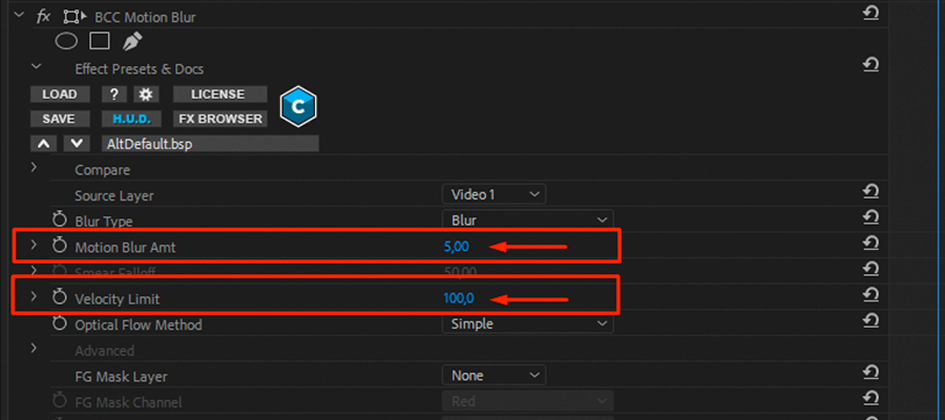
"Motion Blur Amt"定义了效果的整体模糊量和强度。
“Velocity Limit”有助于更好地“定位”,较高的值将运动模糊应用于所有运动,而较低的值仅将效果应用于运动速度较快的区域。
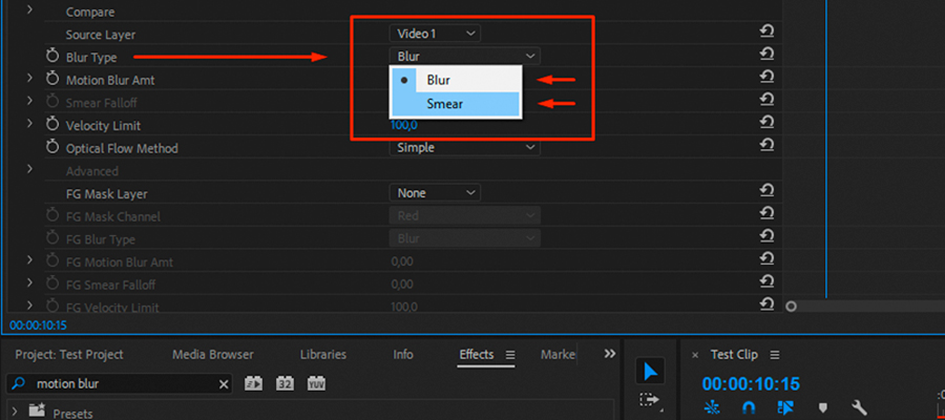
您还可以通过选择两个可用选项之一,“模糊”和“涂抹”,来更改模糊类型,具体取决于您的素材哪种效果最好。更改运动模糊类型将其设置为“模糊”将导致运动在两个方向上模糊,而“涂抹”将使其在一个方向上模糊。
步骤4:创建蒙版以隔离视频的一部分
有时,您不希望将运动模糊效果应用于整个帧。根据镜头,通常最好使用蒙版来隔离特定区域。这就是Continuum的Mocha功能发挥作用的地方,因为它使绘制蒙版变得更加容易。
您可以通过在“效果控制”面板中单击“Mocha Mask / Track”来访问Mocha。

步骤5:保存预设并导出
Continuum工具的一个优点是您可以保存自定义预设,并在将来需要相同的运动模糊效果时加载它们。此外,您可以尝试一些已包含的预设,看看它们是否提供了您所想要的运动模糊效果。
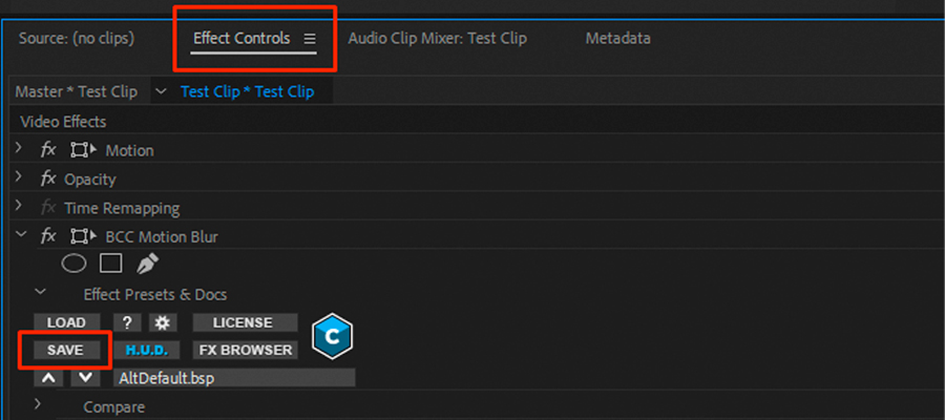
在BCC Motion Blur效果控制面板中将当前设置保存为预设,使用BorisFX,在Premiere中添加运动模糊效果可以是一个非常简单的任务。
方法2:直接在PR中添加运动模糊
要在Premiere Pro中添加运动模糊的第二种方法是使用“Directional Blur”效果。以下是操作步骤:
步骤1:将视频导入时间轴
与以前的方法一样,第一步总是将要添加运动模糊的视频导入Premiere Pro中。您可以通过将视频从桌面拖放到时间轴上来完成此操作。
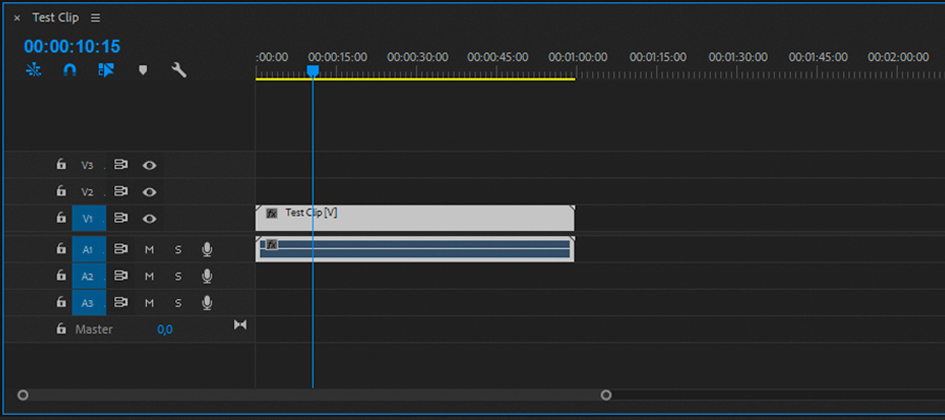
步骤2:查找并应用“Directional Blur”效果
单击“效果”,然后键入“Directional Blur”。找到该效果,单击它,然后将其拖放到时间轴上的视频上。

步骤3:调整参数以获得最佳运动模糊
“Directional Blur”效果有两个参数,您可以调整它们以获得内容类型的最佳效果。不同的镜头可能会受益于不同的模糊效果,这取决于构图的快门角度、所涉及的对象、方向等因素。应用此效果时,您可以调整的两个“Directional Blur”值以自定义视频的运动模糊是“Blur Length”和“Direction”。
更改方向和模糊长度很容易,只需在效果控制面板中移动滑块。 “Blur Length”将确定您获得多少模糊,而“Direction”将更改模糊发生的角度。只需更改数字,您可以使其水平或垂直。
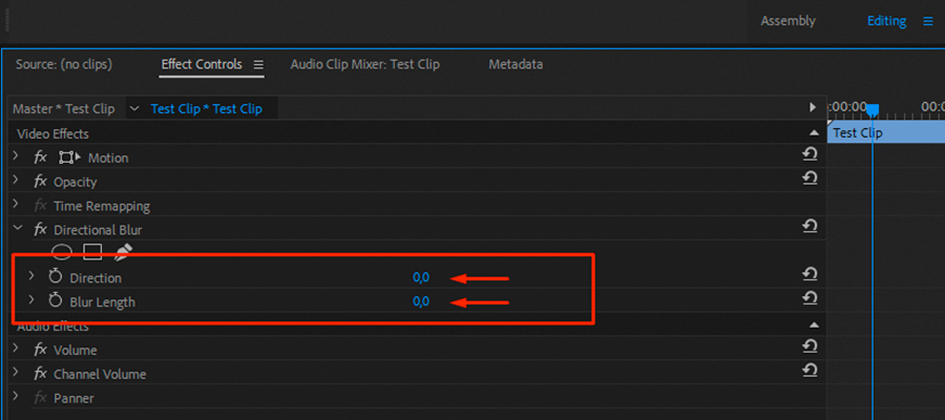
如果您希望只在镜头中的一个标志或物体上添加此效果,而不是整个场景,并且只在图像的一部分上创建更细微的运动模糊,您还可以添加定向模糊蒙版。
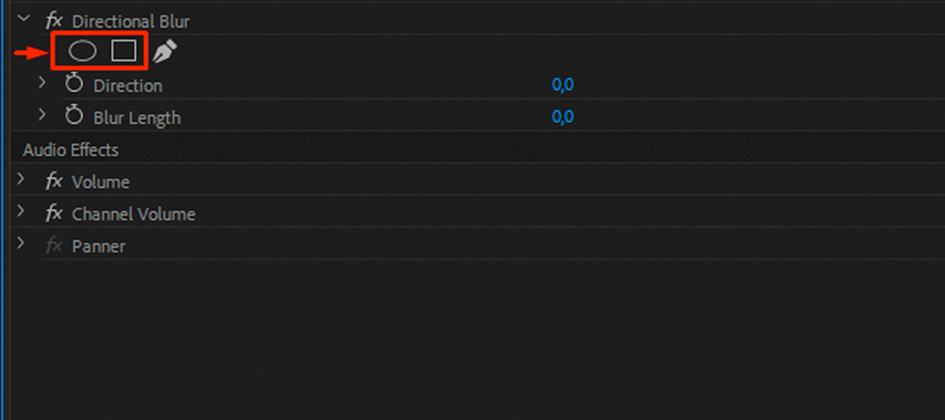
要在Premiere Pro中使用此效果添加运动模糊并创建过渡,请按照以下步骤操作:
1. 将两个视频放置在时间轴上,然后在两者上都添加“Directional Blur”。提醒:您可以通过将效果拖动到两个视频上来添加运动模糊。
2. 在“Effect Controls”面板中,将“播放头”移到第一个视频的最后一帧,然后将“Blur Length”值增加到更高的数字,例如150,并单击“Stopwatch”按钮来记录新的关键帧。
3. 将“播放头”向后移动三帧,将模糊长度设置为零,并再次单击“Stopwatch”按钮来记录另一个关键帧。
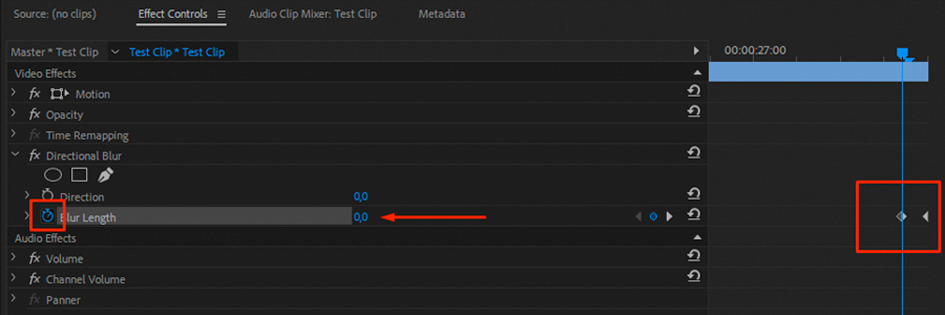
4. 单击第二个视频,将“播放头”移动到开始位置(视频的第一帧)。像在上一步中那样将模糊长度设置为较高的数字,并单击“Stopwatch”按钮来记录关键帧。
5. 将“播放头”向前移动三帧,将模糊长度设置为零,并再次单击“Stopwatch”按钮来记录新的关键帧。
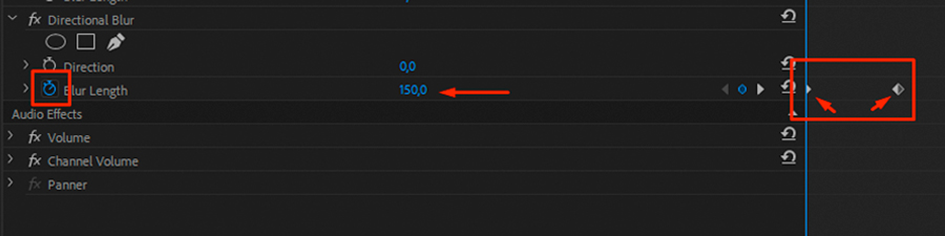
总结
现在您应该了解了,如何在Premiere Pro中为视频添加运动模糊,推荐使用BorisFX插件来添加应该相对容易。方法2中列出的Premiere Pro运动模糊效果是免费使用的,因此,如果您不想使用插件添加运动模糊,而更喜欢免费手动操作,可以选择参考它。希望今天的分享对您有用,并帮助您提高视频编辑技能。
展开阅读全文
︾
读者也喜欢这些内容:

视频下雨特效怎么做 电影天气特效用什么软件制作好
做视频特效的时候,尤其是那种下雨天的效果,很多小伙伴可能觉得有点棘手吧?其实给视频加个下雨特效真的没那么难,只要用对了工具,分分钟搞定。今天咱们就来聊聊这个问题,顺便看看视频下雨特效怎么做,还有电影天气特效用什么软件制作好,给你一次性讲明白!...
阅读全文 >

美国大片的转场特效都是怎么做出来的 如何用ae插件sapphire做影视转场
观众经常会被美国大片震撼的视觉效果和流畅的故事叙述吸引,尤其是其中运用的转场特效,既能为观众带来视觉享受,又在不知不觉中推进故事的发展。在这些大片的幕后,ae(After Effects)软件以及诸如sapphire插件的运用,发挥了很重要的作用。那么,美国大片的转场特效都是怎么做出来的 如何用ae插件sapphire做影视转场?接下来,本文将为你介绍。...
阅读全文 >

影视后期制作都涉及到哪些方面 如何用sapphire插件轻松做好影视后期
影视后期制作是影片质量和视觉呈现的基础,无论是剪辑、特效,还是调色,每一个环节都决定了影片的最终效果,sapphire插件提供了高效和专业制作方案。本文将为您介绍影视后期制作都涉及到哪些方面 如何用sapphire插件轻松做好影视后期,帮助您更好的使用sapphire。...
阅读全文 >

sapphire插件怎么安装 Sapphire插件和pr软件可以安装在不同的盘吗
在视频制作的浩瀚世界里,各类插件宛如闪耀的星辰,为创作者们赋予无限可能。其中,Sapphire插件凭借其卓越的特效与强大的性能,成为众多视频制作人的得力伙伴。“sapphire插件怎么安装Sapphire插件和pr软件可以安装在不同的盘吗”,这个问题常常困扰着广大视频爱好者。现在,让我们深入探究这个问题。...
阅读全文 >